这篇文章主要为大家展示了“电脑显示桌面图标不见了怎么办”,内容简而易懂,条理清晰,希望能够帮助大家解决疑惑,下面让小编带领大家一起研究并学习一下“电脑显示桌面图标不见了怎么办”这篇文章吧。
方法一:在桌面空白处点击鼠标右键,找到排列图标看看“显示桌面图标;有没有被勾选,如果没有勾选的话勾选上就可以了。
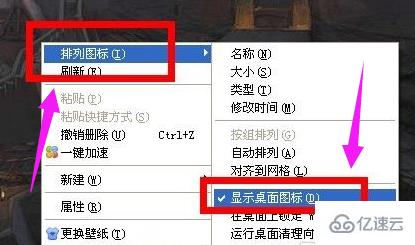
方法二:
点击开始--运行或者按Windows键+R,然后输入regedit,进入注册表编辑器页面。依次选择[HKEY_LOCAL_MACHINE\SOFTWARE\Microsoft\Windows NT\CurrentVersion\Winlogon],然后查看在右侧的Shell值是否为“Explorer.exe”。如果不是,请手动修改为“Explorer.exe”。双击Shell,在打开的对话框中的数值数据中输入Explorer.exe按确定,最后重启电脑。
方法三:
按住Ctrl+Alt+Del进入Windows 任务管理器,选择文件,新建任务。在创建先任务中打开输入:explorer,点击:确定。
以上是“电脑显示桌面图标不见了怎么办”这篇文章的所有内容,感谢各位的阅读!相信大家都有了一定的了解,希望分享的内容对大家有所帮助,如果还想学习更多知识,欢迎关注亿速云行业资讯频道!
免责声明:本站发布的内容(图片、视频和文字)以原创、转载和分享为主,文章观点不代表本网站立场,如果涉及侵权请联系站长邮箱:is@yisu.com进行举报,并提供相关证据,一经查实,将立刻删除涉嫌侵权内容。